ChetsPMSツールを始める方法は?
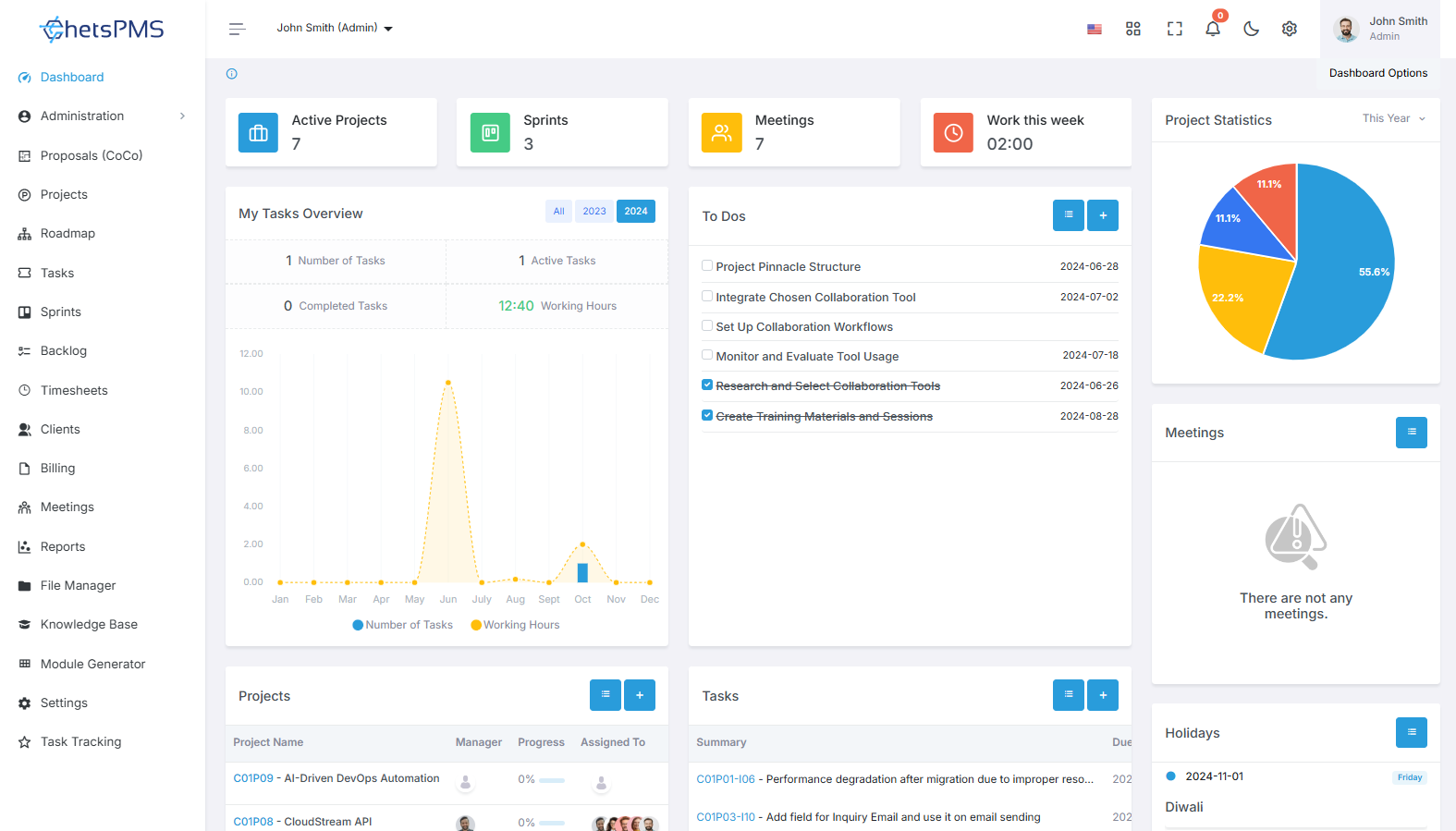
ChetsPMS の使用を開始するには、プラットフォームにサインアップして企業アカウントを作成するだけです。 登録すると、アカウント設定をカスタマイズし、ロールとユーザーを作成し、プロジェクトとタスクの効率的な管理を開始できます。 ChetsPMS は、直感的な機能とユーザーフレンドリーなインターフェイスを備えており、ワークフローを合理化し、チームのコラボレーションを強化するのに役立ちます。 今すぐ ChetsPMS に参加して、組織のニーズに合わせたシームレスなプロジェクト管理を体験してください。
ChetsPMS ツールの使用を開始するには、次の手順に従います。
サインアップ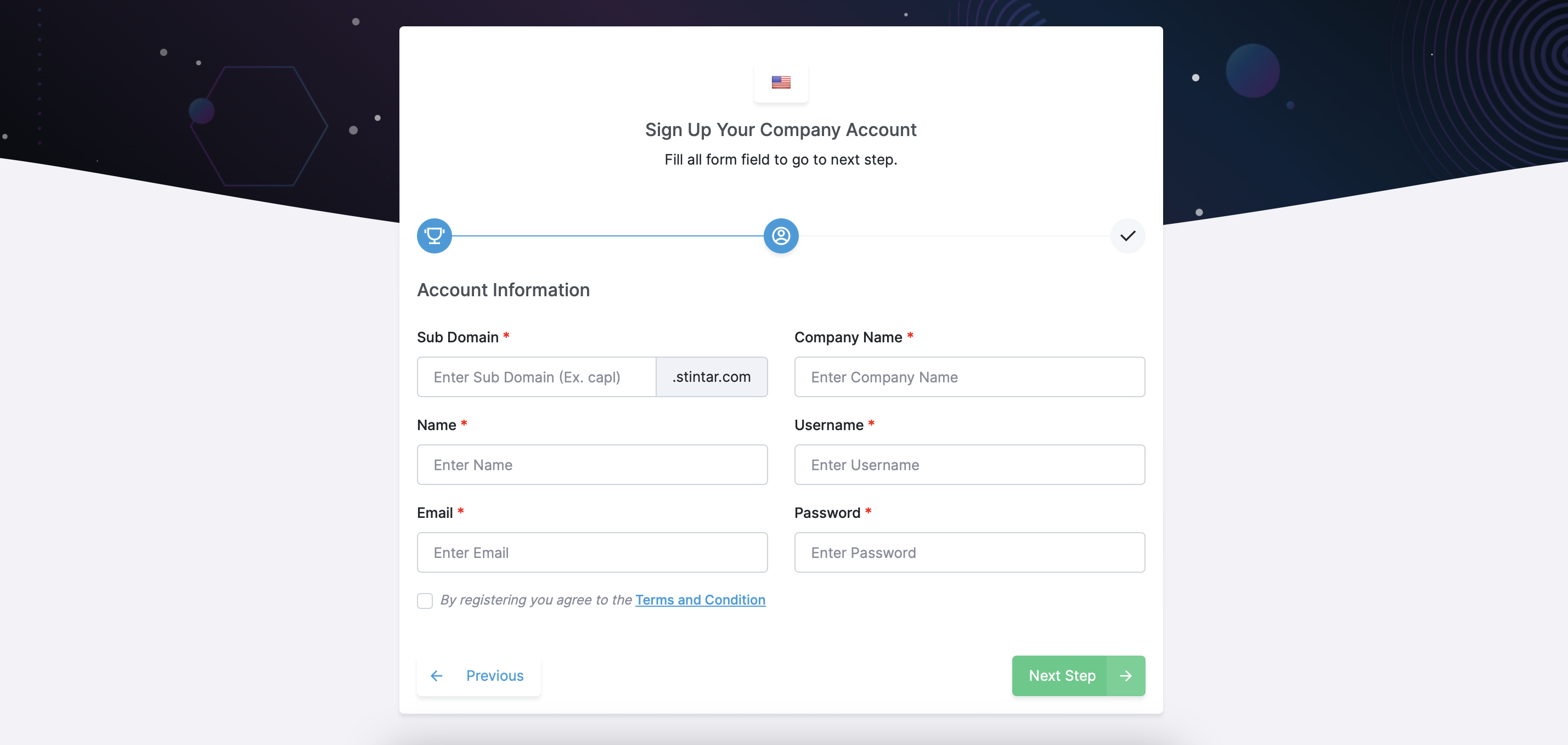
ChetsPMS の Web サイトにアクセスし、「サインアップ」ボタンをクリックします。
サインアップ フォームに、サブドメイン、会社名、名前、ユーザー名、電子メール、パスワードなどの会社のアカウント情報を入力します。
有料パッケージでも無料パッケージでも、要件に最も合ったパッケージをお選びください。
フォームを送信し、確認メールが届くまで待ちます。
Eメールを確認します
電子メールの受信箱で ChetsPMS からの確認メールを確認してください。
電子メールに記載されている確認リンクをクリックしてアカウントを確認します。
認証が完了すると、ログイン画面にリダイレクトされます。
ログイン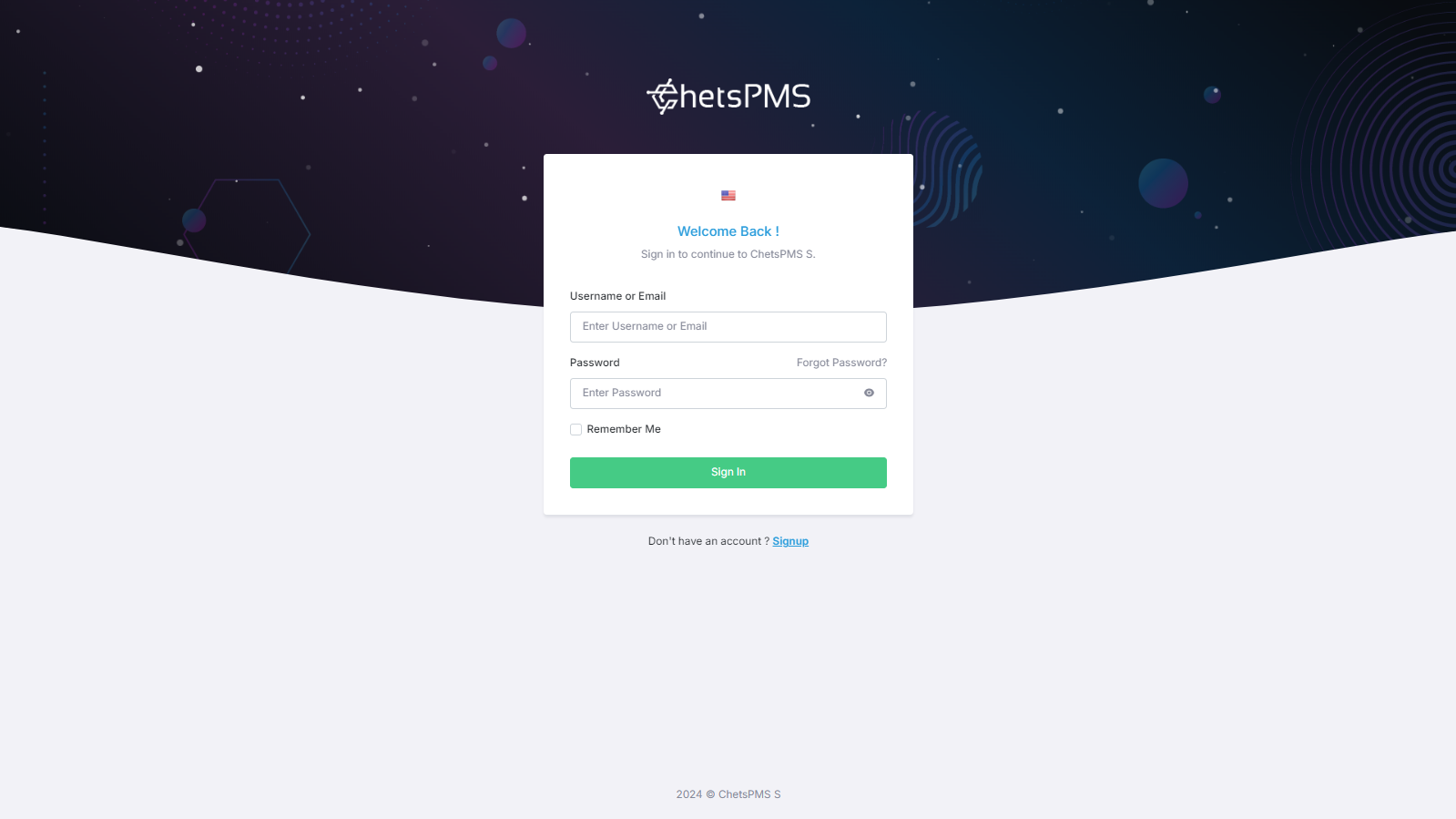
ユーザー名とパスワードを入力して、ChetsPMS アカウントにログインします。
ログインに成功すると、ChetsPMS ダッシュボードに移動します。
役割の作成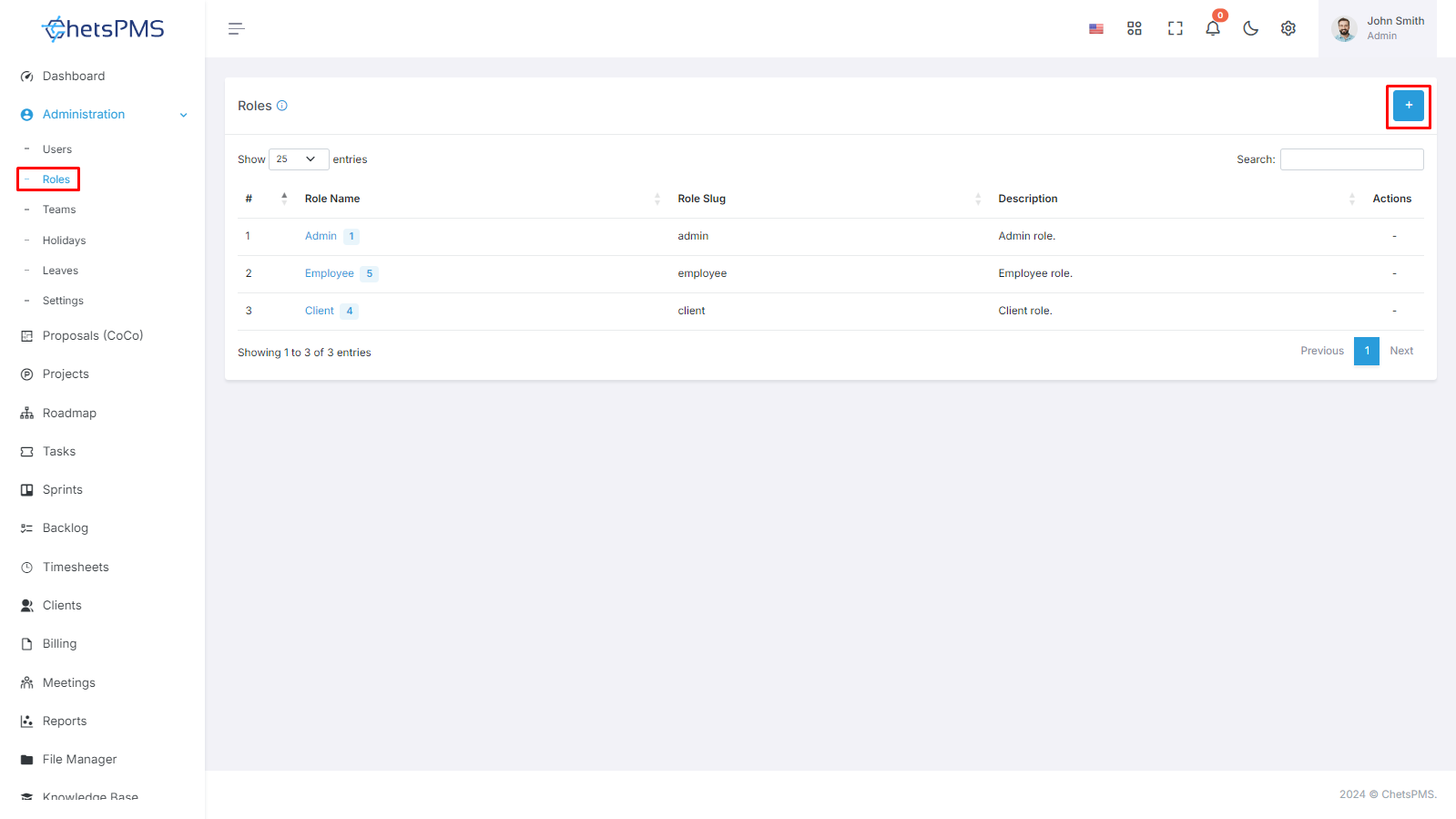
まず、階層と責任に基づいて組織内の HRM モジュールにロールを作成します。
必要に応じて、各ロールの権限とアクセス レベルを定義します。
ユーザーの追加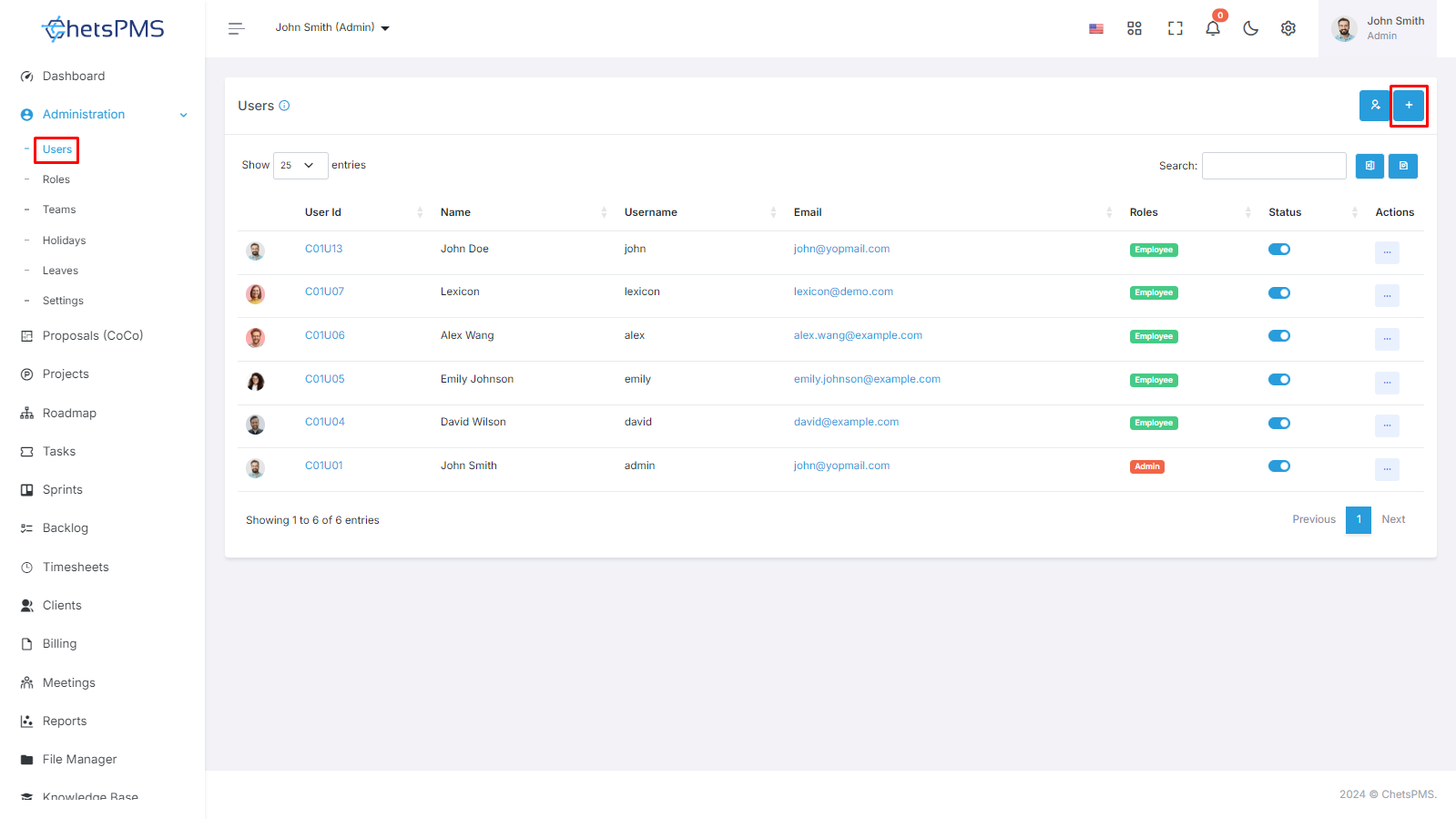
ロールを作成したら、システムにユーザーを追加します。
社内での立場と責任に基づいて、各ユーザーの役割を指定します。
プロジェクトの作成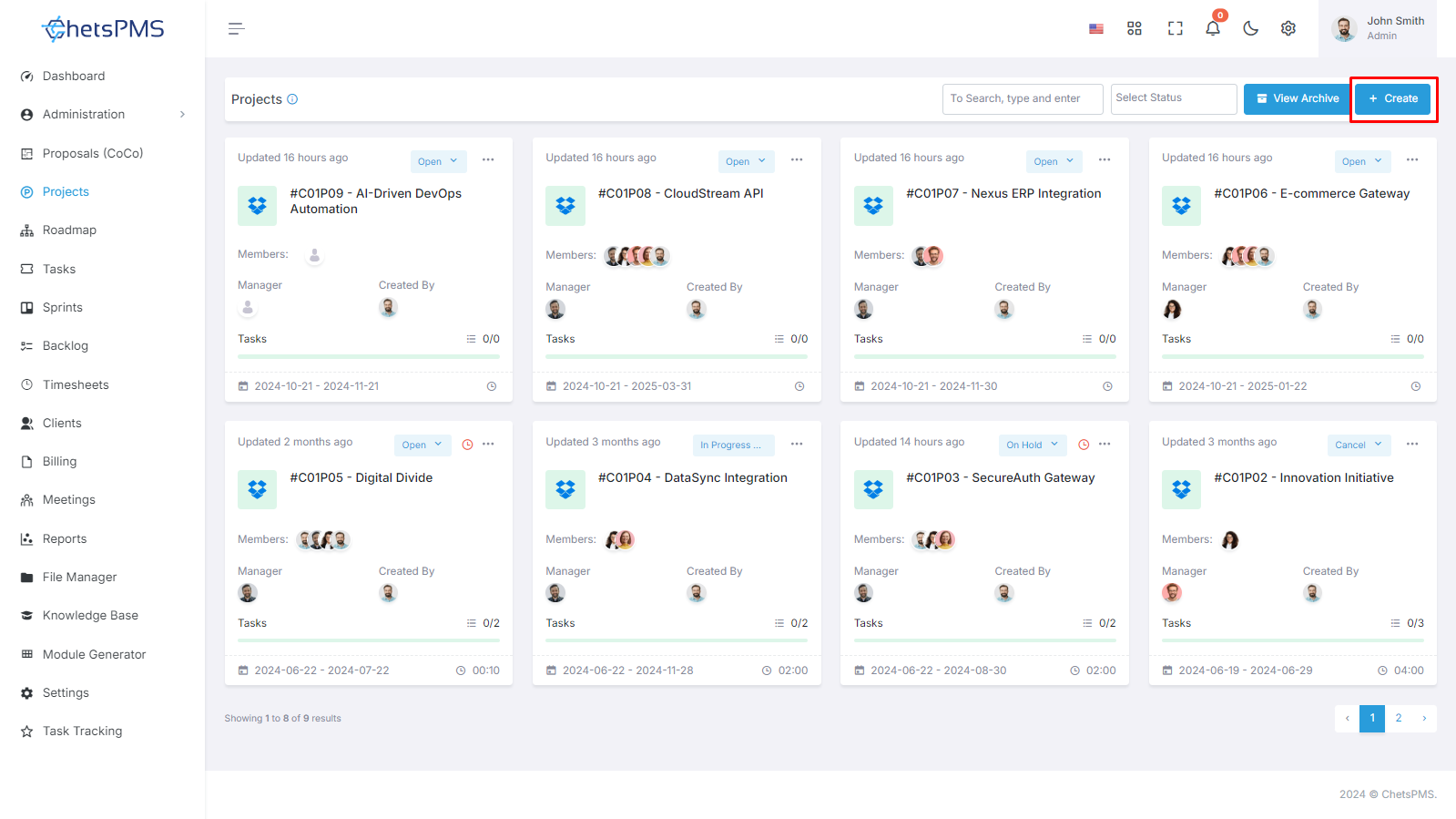
ChetsPMS 内でさまざまなイニシアチブ、タスク、またはチーム用のプロジェクトの作成に進みます。
ユーザーをその役割と責任に基づいて適切なプロジェクトに割り当てます。
タスクの管理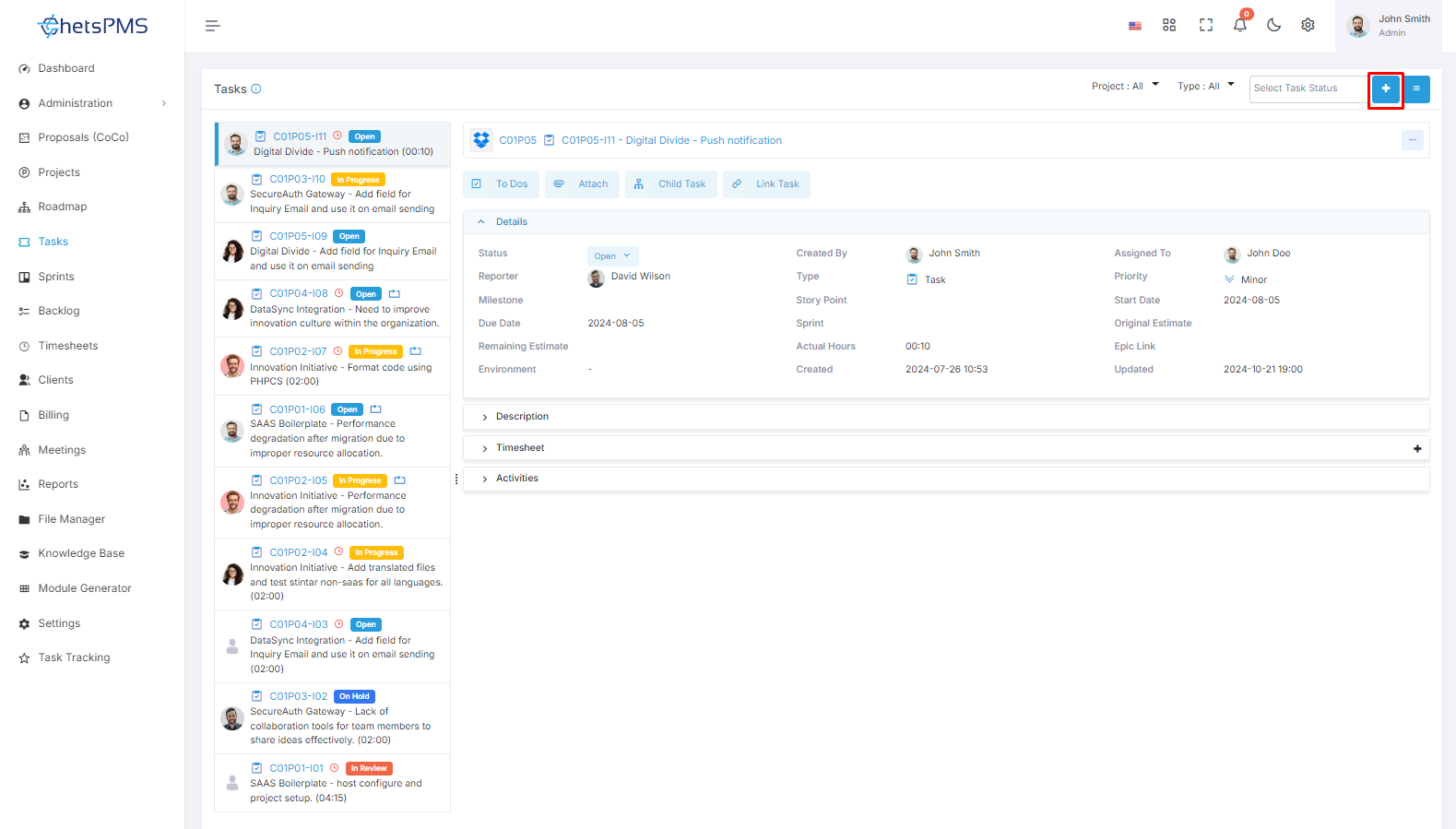
タスク モジュールを使用して、タスク、バグ、改善、機能などのさまざまなタイプのタスクを作成および管理します。
特定のユーザーまたはチームにタスクを割り当て、期限を設定し、進捗状況を追跡します。
機能を調べる
ChetsPMS が提供するさまざまな機能を時間をかけて調べてください。
好みや要件に応じて設定とワークフローをカスタマイズします。
これらの手順に従うことで、ChetsPMS ツールの使用を開始して、組織内のプロジェクト管理、コラボレーション、タスク追跡を合理化できます。